ورود ویندوز شما به عنوان مانعی برای هکرها و همچنین دفاع در برابر حمله ناخواسته ، دستکاری داده ها و کش رفتن تصادفی از صفحه کلید توسط خانواده و همکارانی که ممکن است از رایانه شما استفاده کنند ، عمل می کند. ورود به سیستم Windows شما با سایر ویژگیهای امنیتی سیستم عامل ویندوز و هر نرم افزار شخص ثالثی که ممکن است استفاده کنید کار می کند.
اگر رمز ورود خود را فراموش کنید چه اتفاقی می افتد؟ چگونه وارد رایانه خود می شوید؟ در صورت نصب مجدد ویندوز ، تمام تنظیمات و داده های سفارشی خود را پاک خواهید کرد. بنابراین شما نمی خواهید این کار را انجام دهید. با این وجود روش های دیگری برای تنظیم مجدد گذرواژهتان وجود دارد.
از DVD Live Ubuntu استفاده کنید
امیدوارم که شما کامپیوتر دیگری با دسترسی مدیر داشته باشید تا مراحل اولیه را انجام دهید بازنشانی گذرواژهتان به دلیل عدم دسترسی به دستگاه مورد نظر.
اولین کاری که باید انجام دهید بارگیری اوبونتو دسک تاپ است در صورت نداشتن آن. می توانید آن را به صورت رایگان از وب سایت رسمی اوبونتو بارگیری کنید.
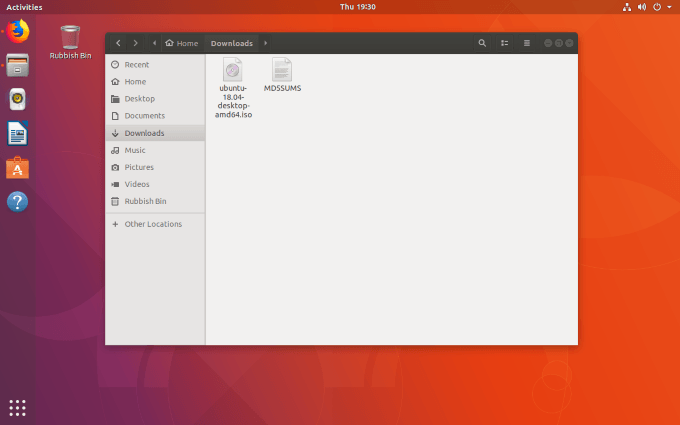 >
>نصب نرم افزار سوزاندن DVD Image ISO
چندین گزینه نرم افزاری در حال سوختن وجود دارد. برای اهداف این مقاله ، از براسرو استفاده خواهیم کرد. فرایند مهم نیست که از چه نرم افزاری استفاده کنید.
برای نصب نرم افزار سوخته تصویر ISO ، در قسمت بالای سمت چپ روی فعالیتهاکلیک کنید. گوشه دستی دسک تاپ اوبونتو. جعبهرا در کادر جستجو تایپ کنید.
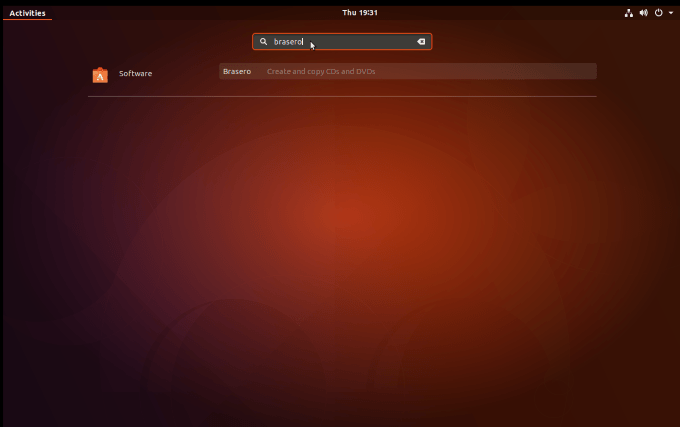
سپس پیوندی را برای نصب نرم افزار اوبونتو مشاهده خواهید کرد. برای شروع نصب نرم افزار ، روی این لینک کلیک کنید.
در مرحله بعد ، در خلاصه Brasero ، لیست اصلی را مشاهده و کلیک خواهید کرد. سپس روی نصبکلیک کنید.
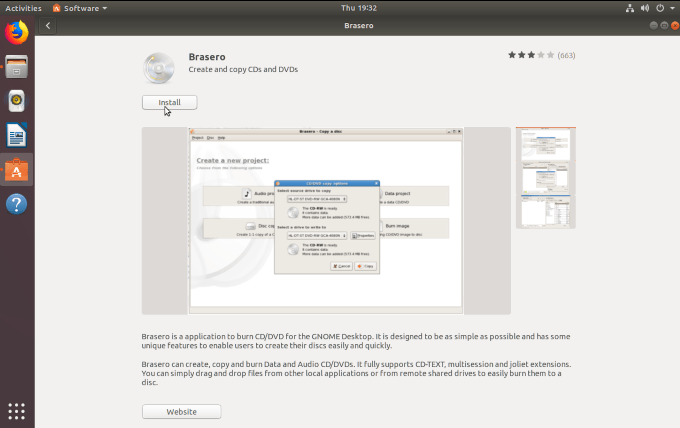
در صورت درخواست رمزعبور اصلی خود را وارد کنید و اجازه دهید نصب تمام شود. پس از اتمام ، بر روی دکمه پرتاب کلیک کنید تا Brasero شروع شود.
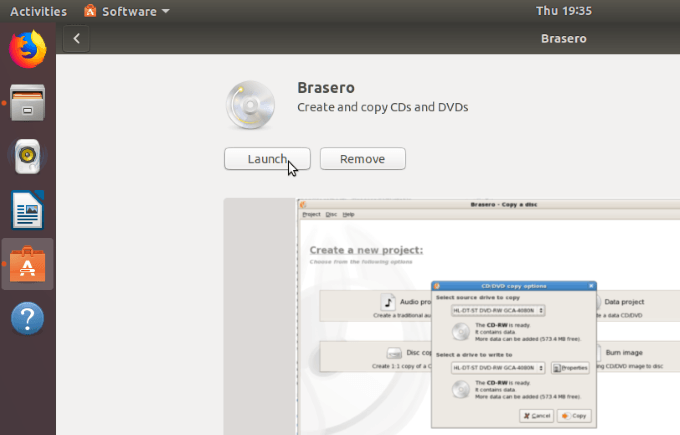
سوزاندن تصویر ISO به DVD
با باز شدن Brasero ، چند گزینه از کارهایی که می توانید انجام دهید ، مشاهده می کنید ، مانند:
می خواهید آخرین گزینه رایت تصویررا انتخاب کنید.
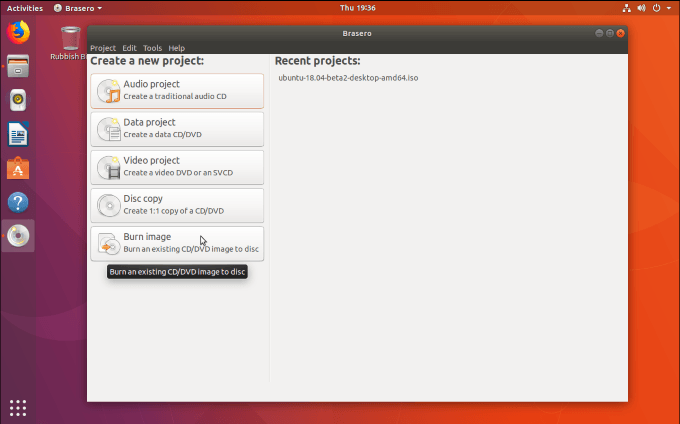
اکنون یک پنجره بازشو مشاهده خواهید کرد که گزینه های تنظیم سوزش تصویررا به شما نشان می دهد.
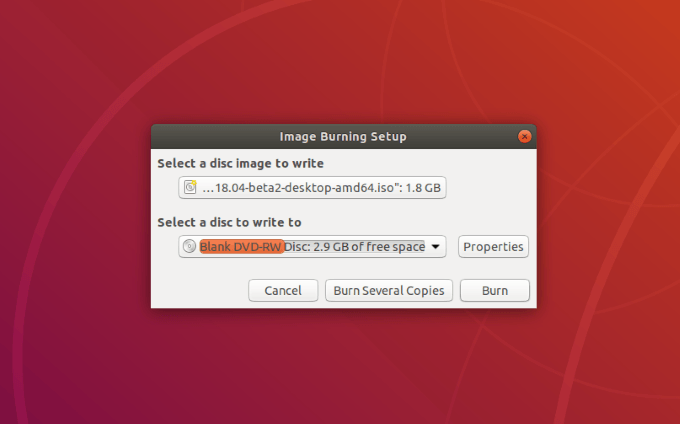
روی دکمه ای که می گوید یک تصویر دیسک برای نوشتن انتخاب کنیدو به دنبال تصویر ISO باشید. اگر به تازگی آن را بارگیری کرده اید ، آن را در پوشه بارگیری خود پیدا خواهید کرد.
برای انتخاب یک دیسک برای نوشتن در، یکی از مورد نظر خود را انتخاب کنید. اگر DVD خالی وارد کرده اید ، در این مکان نمایش داده می شود.
قدم بعدی کلیک بر روی سوزاندنبرای شروع نوشتن تصویر ISO بر روی دیسک است.
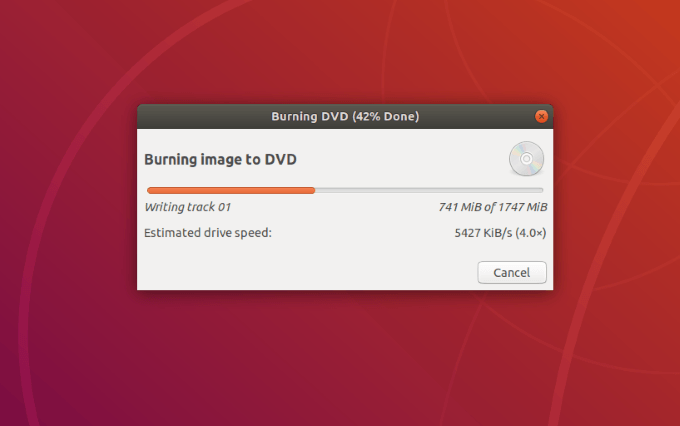
پس از اتمام روند سوختن ، اکنون یک کپی از تصویر ISO خود را روی DVD خواهید داشت.
حذف کنید دیسک ، بنابراین می توانید از آن برای بوت کردن رایانه ای که در آن لازم است رمزعبور ویندوز خود را تنظیم کنید استفاده کنید.
ایجاد دیسک بازنشانی گذرواژه
بازگشت به رایانه ای که از آن قفل شده اید ، و DVD را در درایوی DVD خود قرار دهید. رایانه خود را مجدداً راه اندازی کنید و منتظر پنجره استقبال باشید.
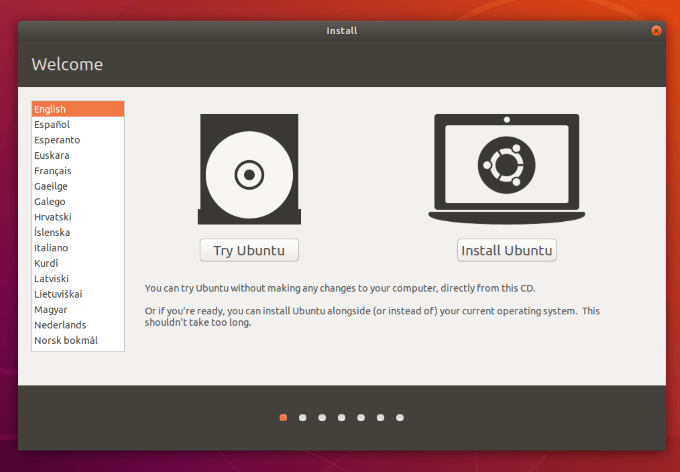
روی دکمه سعی کنید اوبونتورا کلیک کنید. اگر رایانه باشد ، بیشتر رایانه ها بطور خودکار از DVD بوت می شوند. اگر کامپیوتر شما درایو دی وی دی ندارد ، می توانید به جای آن ، تصویر ISO را بر روی درایو انگشت USB بارگذاری کنید.
با این وجود ، اگر کامپیوتر شما به طور خودکار از دی وی دی ساخته شده خود بوت نمی شود ، می توانید با شروع کامپیوتر ، کلید F12 را نگه دارید. سپس می توانید درایو را با تصویر ISO روی آن انتخاب کنید. زبان خود را انتخاب کنید و به تنظیمات سیستم بروید.
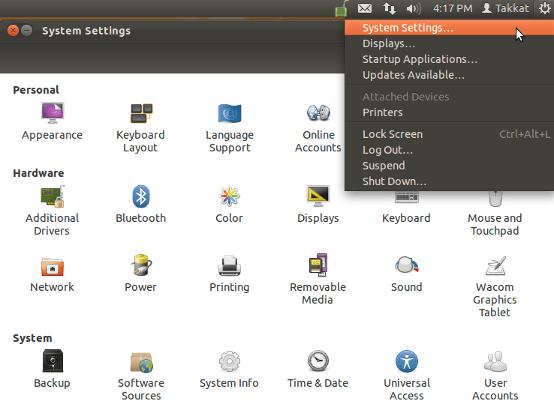
روی نرم افزار و به روزرسانی هاکلیک کنید و سپس نرم افزار رایگان و منبع آزاد با حفظ اجتماع را انتخاب کنید.
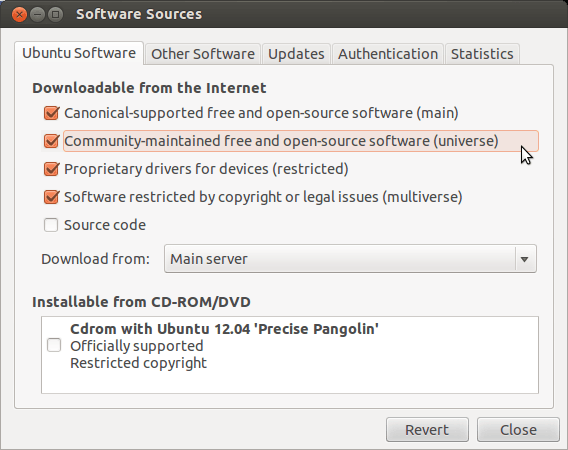
روی بستنکلیک کنید و در صورت درخواست ، مخزن خود را بارگیری مجدد کنید.
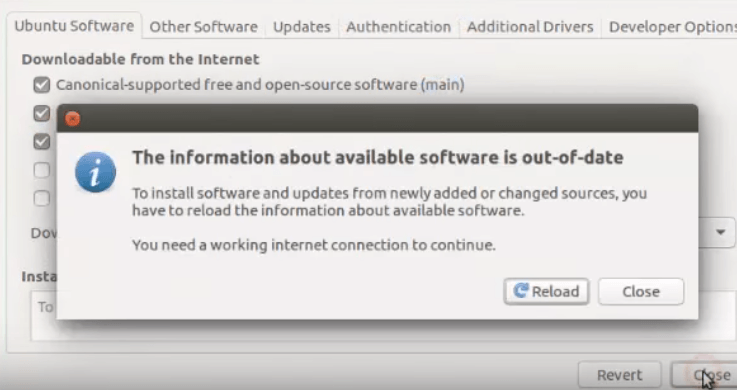
ترمینال را باز کنید برای نصب chntpw (ابزاری لینوکس که برای ویرایش رجیستری ویندوز استفاده می شود). برای انجام این کار ، خط فرمان زیر را در ترمینال وارد کنید و سپس به گزینه enter://p>
sudo apt-get install chntpw
بروید و در Windows \ System32 \ پیکربندی فهرست را کلیک کنید ، روی هر فضای خالی کلیک راست کرده و Open in Terminalرا انتخاب کنید.
موارد زیر را در خط فرمان وارد کنید:
chntpw -u user_name SAM
اگر می خواهید رمزعبور خود را دوباره تنظیم کنید کنید ، اکنون می توانید این کار را در ویندوز انجام دهید.
SystemRescueCd
انجمن منبع باز لینوکس ابزارهای بسیاری را در اختیار شما قرار می دهد تا در صورت فراموش کردن رمز ورود خود به رایانه قفل شده خود کمک کنید.
SystemRescueCd یک توزیع زنده چند منظوره لینوکس است که به کاربران امکان می دهد رمزعبور ویندوز خود را تغییر دهند.
با بارگیری تصویر SystemRescueCd از وب سایت پروژه شروع کنید.
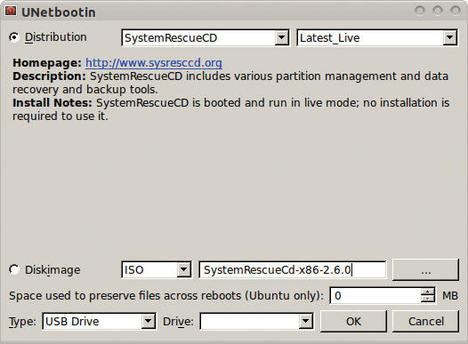
برای سوزاندن تصویر روی CD ، DVD یا درایو USB می توانید از هر ابزاری استفاده کنید. برای اطلاعات بیشتر نحوه رایت یک فایل ISO به درایو USB در لینوکس را بخوانید یا به فرآیند شرح داده شده در بالا مراجعه کنید.
با بوت کردن رایانه خود به سیستم SystemRescueCd Liveشروع کنید. از fdisk(دیسک فرمت) برای یافتن دایرکتوری حاوی فهرستاستفاده کنید. معمولاً در درایو ریشه شما (/) است.
با استفاده از دستور fdiskبا دقت بسیارباشید. اگر این کار را اشتباه انجام دهید ، تمام داده های خود را پاک می کنید. اگر کاملاً مثبت نیستید که بدانید چه کاری انجام می دهید ، کمک دریافت کنید.
تصویر زیر دستور و خروجی را در لیست 1. نشان می دهد.
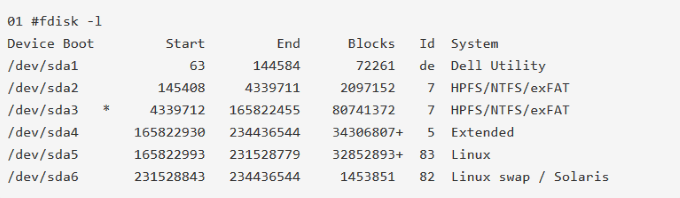
اندازه و نوع پارتیشن نشان می دهد که فهرست / dev / sda5پارتیشن اصلی است شما باید این پارتیشن را سوار کنید را شروع کنید و ابتدا با ایجاد دایرکتوری شروع کنید که نقطه سوار شدن باشد.
mkdir /mnt/bootdir
از کد زیر استفاده کنید برای سوار کردن پارتیشن لینوکس به پارتیشن SystemRescueCd خود:
mount /dev/sda5 /mnt/bootdir
اکنون از دستور chrootزیر استفاده کنید:
chroot /mnt/system>
برای تنظیم مجدد رمز ورود خود ، از دستور زیر استفاده کنید:
passwd <newpassword>
وقتی دوباره وارد رایانه خود شدید ، اکنون می توانید از حساب root استفاده کنید اگر از سیستم خارج شده اید ، زیرا رمز ورود Windows خود را فراموش کرده اید ، دیگر نیازی به نگرانی نیست. دو فرآیند شرح داده شده در بالا کلیدهای مورد نیاز برای بازگشت به شما را فراهم می کند.